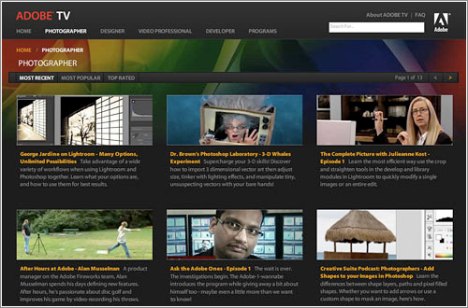Esta es una guia simple de como a partir de elementos qeu tenemos en un cartel crear el «graphics motion» en 3 sencillos pasos:
1. Crear tu cartel

Si todo bonito tenemos nuestro cartel hecho en ilustrador con todos los elementos agrupados segun como queremos que se van animar, yo por ejemplo animare toda la imagen1 asi que ese sera un grupo, la imagen2 sera otro grupo etc, si esta en photoshop tener en cuenta que cada grupo tendra que estar en una capa.
2. Importarlo a flash

Muy facil, abrimos el flash, CS3 de preferencia por la interaccion entre ilustrados y flash, le damos en archivo>importar>importar a escenario

Una vez importado nuestros elementos a la escena de trabajo ai que convertirlos a simbolos por cada grupo, porque?? asi podremos darles movimientos y animaciones, le damos click sobre nuestros elementos uno por uno con el click derecho del mouse y le damos en la opcion convertir a simbolos

Bien, nos saldra un recuadro con la informacion de nuestro nuevo simbolo, cosas a revisar, que en las opciones de tipo este seleccionado Grafico, y le ponemos el nombre que queramos, a cada uno nombres diferentes, y convertimos a simbolos asi mismo todos nuestros grupos por separado.

3. Animamos nuestros elementos
Muy bien, ahora con todos los grupos hechos simbolos (especificamente graficos), los separamos cada grupo, ahora simbolo debera estar en una capa diferente, creamos tantas capas como necesitemos para nuestros simbolos y en cada uno cortamos y pegamos solo un simbolo para darles animaciones independientes. una vez hecho esto, creamos fotogramas claves donde queremos que inicie y termine la animacion de cada elemento, dandole en el fotograma con el boton derecho del mouse, y le ponemos insertar fotograma clave y se creara un fotograma con un puntito.

Ya con nuestros fotogramas claves de inicio y de final de animacion, nos vamos al primer fotograma, movemos de lugar nuestro elemento de donde partira (o cambiamos tamaño, opacidad, etc etc y todas esas propiedades que conocemos), igual nos vamos al final, y lo movemos a donde quedara.

Ya que cambiamos estas propiedades, tenemos nuestro inicio y fin en la linea del tiempo, damos click con el boton derecho del mouse en medio de estas dos, y le damos en el menu, create motion tween (o su equivalente en español :s)

Y tan tan, flash crea todos los fotogramas intermedios de la posicion de inicio y la posicion final y la barra se pone azulita en el espacio donde esta la animacion, :O Y asi lo haces con todos los elementos que uqieras animar, cambiando todaas las propiedadesq ue gustes.

Ps ya una vez terminada nuestra linea del animacion, para finalizar le damos en archivo>exportar>exportar pelicula para guardarla en un formato que podamos quemar en un disco y que el grover no se ponga sus moños.

Nos abre el cuadro de dialogo que todos conocemos, le damos en salvar como .avi (o quicktime segun gusten) para uqe nos lo guarde como pelicula, y facilisimo con el nero podamos quemarlo como vcd o dvd o como gusten, o lo pueden dejar como pelicula y se termino el dilema del graphics motion.
Puedes comentar aqui cualquier duda y si puedo (que tengo una repentina que hacer, a ver si el profe tambien me cuenta esto (cof cof) :S ) con gusto les contesto, aqui dejo el archivo muestra terminado por si te sirve, esta en flash cs3 actionscript 3.0, suerte:
http://slider.037.googlepages.com/repentina.fla
slider_037
Filed under: tutorial | Tagged: flash, graphics motion, illustrator, ilustrador, tutorial | 2 Comments »